Back to article
3348
Chromecast 内蔵の有効化または無効化
バーチャルパーソナルアシスタント( VPA )として Google アシスタントを使用すると、 Bose スマートスピーカーとサウンドバーの Chromecast 内蔵機能が自動的に有効になります。 Alexa を VPA として使用している場合、または音声アシスタントを使ってボーズのスマートデバイスを操作していない場合は、次の手順で Chromecast を有効にすることができます。
お住まいの地域でGoogleサービスを利用できることを確認してください。
Chromecast機能は、Googleアシスタントが利用可能な地域でのみ提供されます。 詳細については、 「国と言語による音声アシスタントの利用」を参照してください。
スピーカーのソフトウェアが最新であることを確認します。
ボーズスピーカーのソフトウェアバージョンを確認します。 最新バージョンが実行されていない場合は、更新してください。 詳細については、 「ソフトウェアまたはファームウェアのバージョンの確認 」および 「製品のソフトウェアまたはファームウェアのアップデート」を参照してください。
Chromecast の組み込み機能をオンまたはオフにするには、次の手順に従います。
- Bose Music アプリで 、「設定」 アイコンをタップします
 をクリックします。
をクリックします。
ヒント: 別の製品が表示されている場合は 、「 My Bose 」アイコンをタップします 左上隅で、目的のプロダクトを選択します。
左上隅で、目的のプロダクトを選択します。 - [Chromecast Built-in( Chromecast 組み込み) ] を選択します。
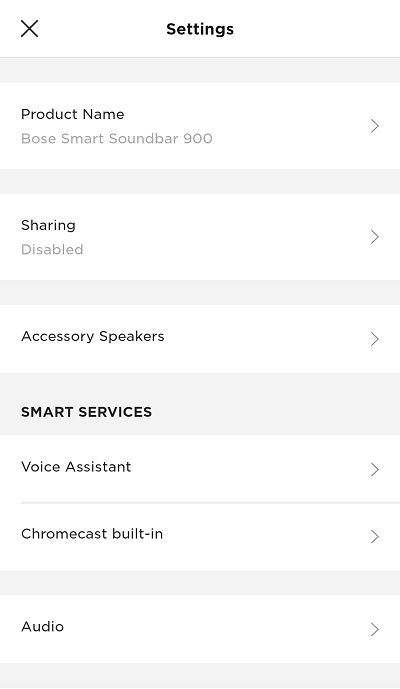
- Chromecast 切り替えスイッチを使用して、機能を有効または無効にします。 Google 利用規約に同意すると、 Chromecast はすでに有効になっています。
- Chromecast を有効にすると、 Google 利用規約とプライバシーポリシーへのリンクを示すメッセージが表示されます。 このスピーカーの Chromecast の有効化を終了するには、 [ 同意して続行 ] を選択します。
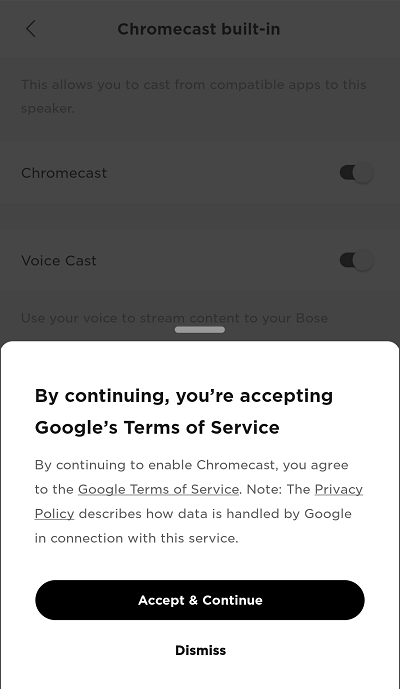
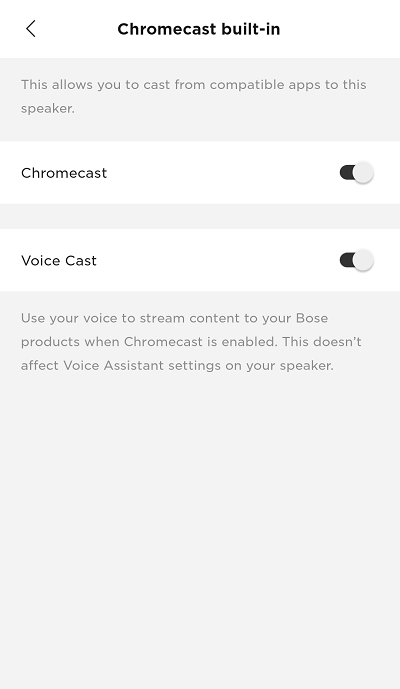
Chromecast が有効になっている場合は、 Voice Cast も有効になります。 Voice Cast をオフにするには、 Google アシスタントアプリ内で実行する必要があります。
- Chromecast を無効にすると、スピーカーが Google アシスタントアプリにリンクされることをユーザーに通知するメッセージが表示されます。 [ 続行 ] を選択して、このスピーカーの Chromecast の無効化を終了します。
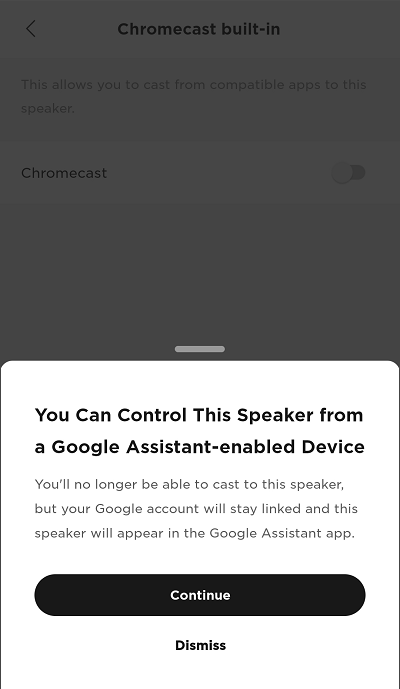
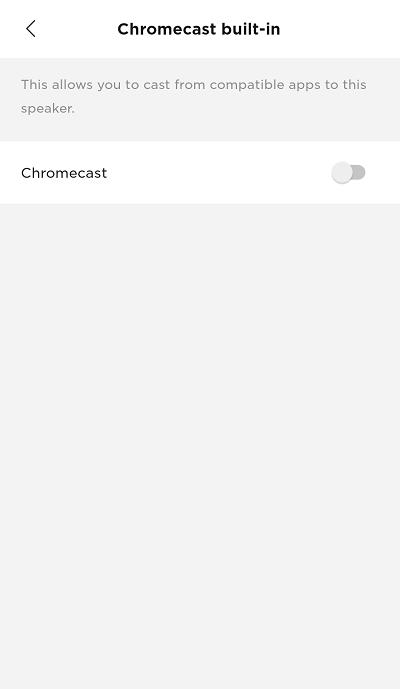
- Chromecast を有効にすると、 Google 利用規約とプライバシーポリシーへのリンクを示すメッセージが表示されます。 このスピーカーの Chromecast の有効化を終了するには、 [ 同意して続行 ] を選択します。
この記事は役に立ちましたか?
ご意見をお寄せいただき、ありがとうございます!

